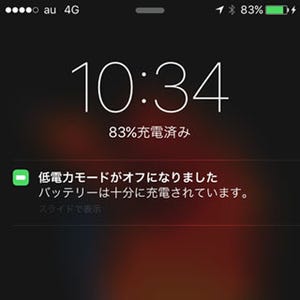言葉を出せる状況であれば、Siriはとても便利なアシスタントになる。画面をタップして操作するのもいいが、階層メニューの奥深くにある項目のようにタップやフリックを繰り返す処理については、Siriに口頭で命令したほうが話は早い。
それに、Siriならば「融通が効く」。オン/オフ可能な機能の状態を質問すれば画面にスイッチが現れ、そのときの状態を瞬時に確認できる。訊き方は「○○の状態は?」でも「○○はどうなってる?」でもいいし、もっとシンプルに「○○は?」もいける。つまり、機能の状態とスイッチを表示したければ、機能名の末尾に「は(発音は"わ")」を添えればいいのだ。Wi-FiにBluetooth、低電力モードといった主要なスイッチは、この方法で処理できる。
状態の確認はいらない、スイッチを表示しなくてもいいという場合は、「○○スイッチ」という訊き方がお勧めだ。ある機能がオフのときその機能を呼び出せばもういっぽうの設定、すなわちオンにできる。オフならばオン、オンならばオフと、スイッチを切り替えるときに便利な方法だ。たとえば、おやすみモードを現在と逆の設定に変えたい場合は、「おやすみモードスイッチ」とSiriに命令すればいい。
同様に、Wi-Fiのトグルは「Wi-Fiスイッチ」、Bluetoothのトグルは「Bluetoothスイッチ」でOKだ。訊ねかたを「○○を切り替えて」や「○○切り替え」にしてもいいが、「スイッチ」のほうが発音しやすく誤認識されることも少ない。
なお、「位置情報サービス」や「インターネット共有」スイッチのオン/オフはSiriから命令できないものの、同じ「○○スイッチ」という訊きかたをすれば、『設定』を起動するためのリンクを表示してくれる。試してみる価値はあるだろう。
操作手順をカンタン解説
| (提供:iPad iPhone Wire) |